-
共享打印机脱机,小编告诉你解决共享打印机脱机问题
- 2018-03-20 08:54:24 来源:windows10系统之家 作者:爱win10
打印机共享后使用起来非常方便,很多公司里面都会将打印机设置共享,有时访问打印机时会出现共享打印机脱机的问题,这里介绍一下共享打印机脱机的解决方法。
有朋友在公司访问共享的打印机时出现打印机脱机的问题,知道小编比较了解这方面的东西特向小编了解解决方法,考虑到还有很多的小伙伴也可能会遇到这个问题,小编把解决方法分享给大家,希望对各位有帮助。
以win7系统为例,点击“开始”打开“控制面板”。
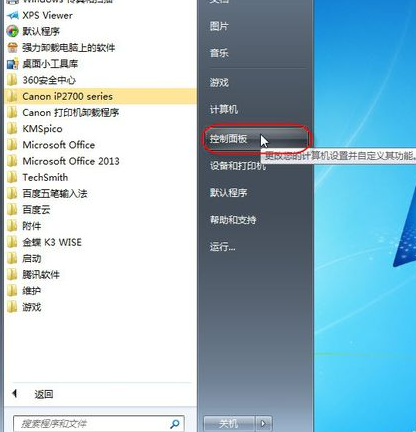
共享打印机系统软件图解1
控制面板里面打开“用户账户和家庭安全”如果看不到可以将查看方式设置为类别。
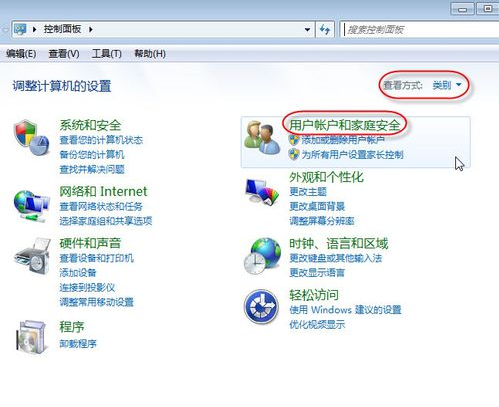
脱机系统软件图解2
在用户账户和家庭安全窗口打开“凭据管理器”
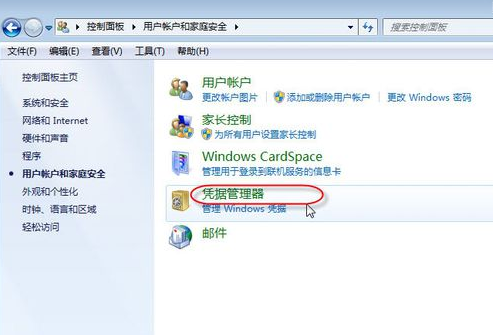
共享打印机脱机系统软件图解3
如下图凭证管理器窗口,点击“添加WINDOWS凭证”链接
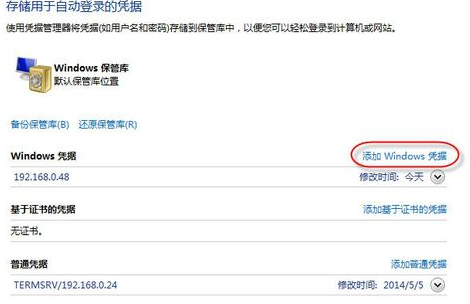
打印机系统软件图解4
输入共享了打印机的那台电脑的网络路径、电脑登录用户名和密码,然后点击确定按钮。
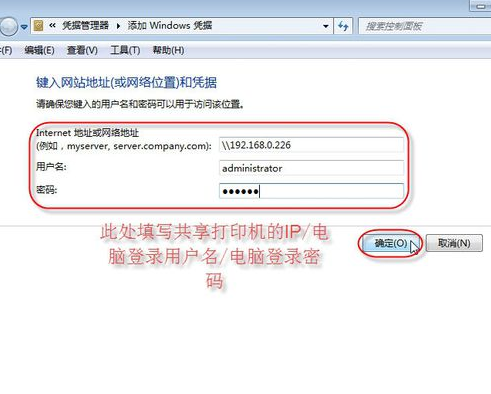
脱机系统软件图解5
设置好后再看打印机就可以看到显示就绪了,以上就是共享打印机脱机的解决方法了,有遇到这个问题的朋友可以参考上面的方法解决。更多的电脑知识可以在我们网站搜索相关的文章。
猜您喜欢
- 笔记本触摸板,小编告诉你怎么解决笔记..2018-05-30
- Windows7将支持IE1浏览器2013-06-27
- 软件打不开,小编告诉你解决软件打不开..2018-08-25
- 硬盘一键重装系统图文教程..2017-04-04
- 显示器输入不支持,小编告诉你电脑显示..2018-02-27
- win10用一键ghost系统图文教程..2016-09-24
相关推荐
- 本地连接没有了,小编告诉你win7本地连.. 2018-03-06
- 小编告诉你电脑磁盘合并分区.. 2018-10-10
- 系统之家win7 64位下裁制作教程.. 2017-04-26
- Win10如何卸载扬声器在硬件设备连接错.. 2015-05-31
- 苹果从Ios7开始山寨还是师夷长技以制.. 2013-06-13
- 深度技术ghost Xp Sp3中文版-最新xp操.. 2016-07-16





 系统之家一键重装
系统之家一键重装
 小白重装win10
小白重装win10
 UClient客户端 v2.0.0.1580官方版
UClient客户端 v2.0.0.1580官方版 雨林木风32位win7旗舰版系统下载v20.01
雨林木风32位win7旗舰版系统下载v20.01 YY语音 v6.3.0.4 去广告绿色版 (YY语音聊天工具)
YY语音 v6.3.0.4 去广告绿色版 (YY语音聊天工具) Whale浏览器 v2.10.124.26官方版
Whale浏览器 v2.10.124.26官方版 飞豆快递单打印软件2.10版(免费快递单打印软件)
飞豆快递单打印软件2.10版(免费快递单打印软件) 飘零密码获取器v3.5
飘零密码获取器v3.5 萝卜家园 Win
萝卜家园 Win Google Earth
Google Earth 小白系统ghos
小白系统ghos 萝卜家园Wind
萝卜家园Wind 深度技术ghos
深度技术ghos 手机Root获取
手机Root获取 DVDFab v9.0.
DVDFab v9.0. 电脑公司ghos
电脑公司ghos 雨林木风ghos
雨林木风ghos 酷狗去广告VI
酷狗去广告VI 雨林木风Ghos
雨林木风Ghos 粤公网安备 44130202001061号
粤公网安备 44130202001061号